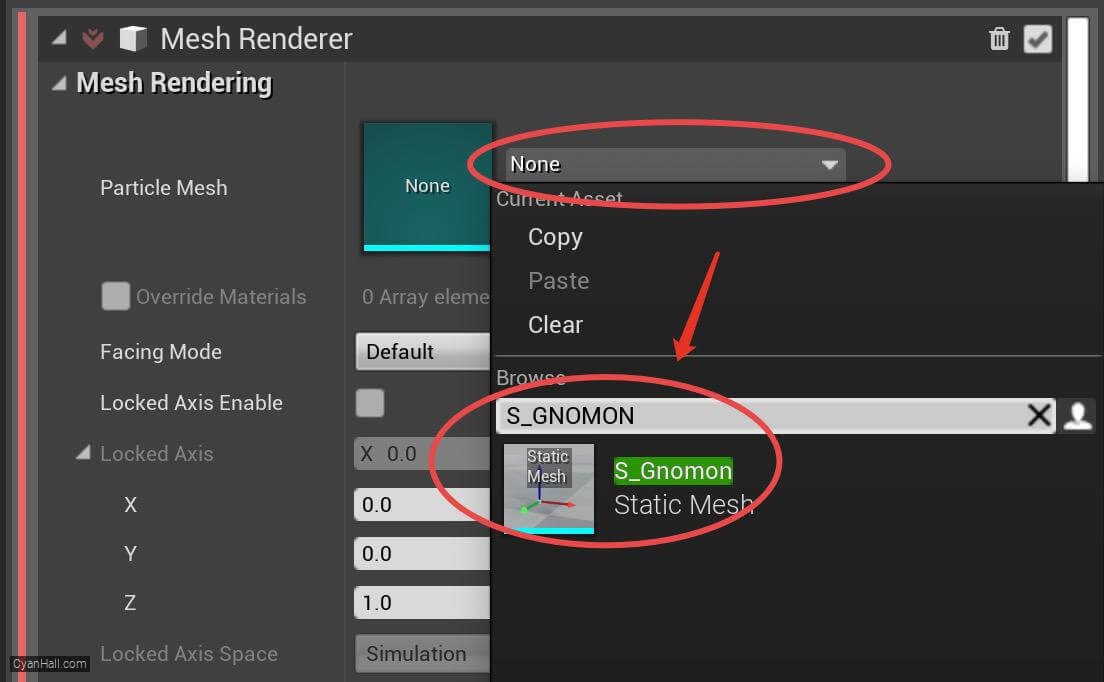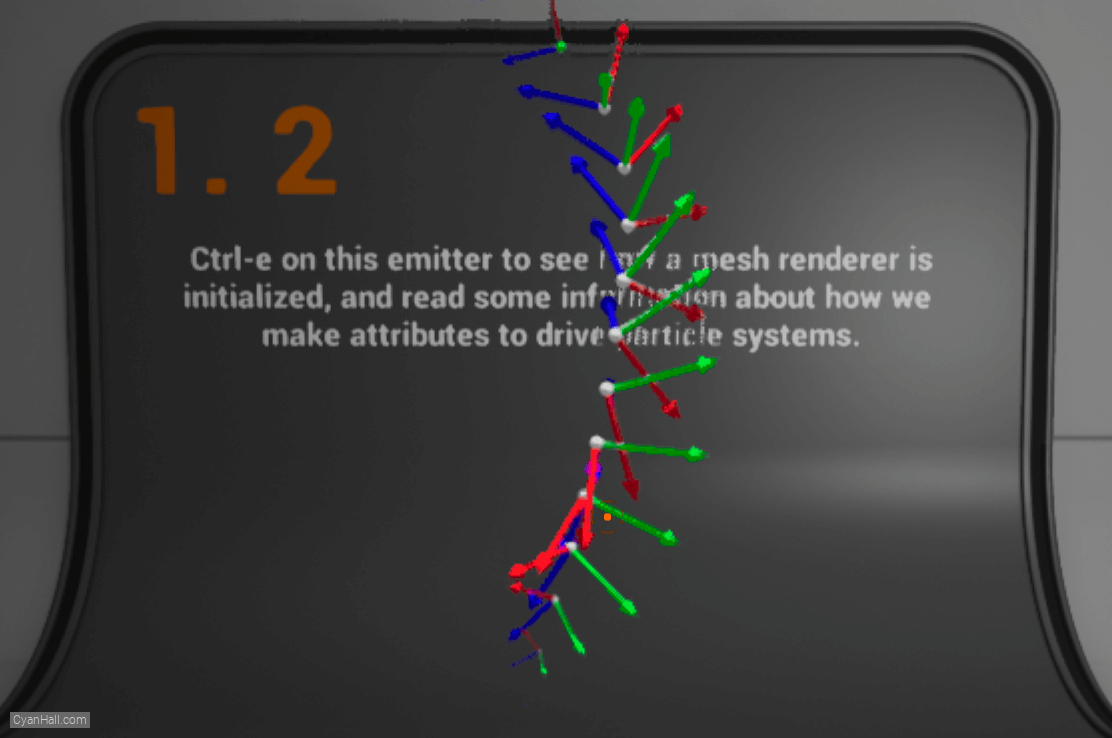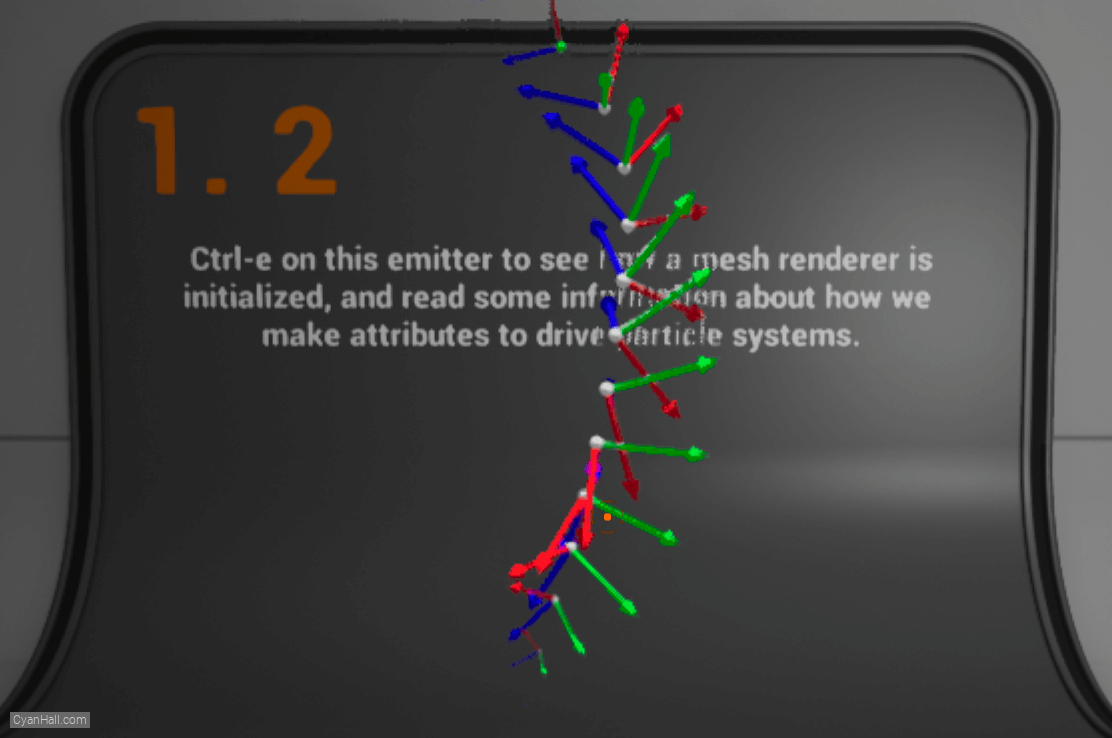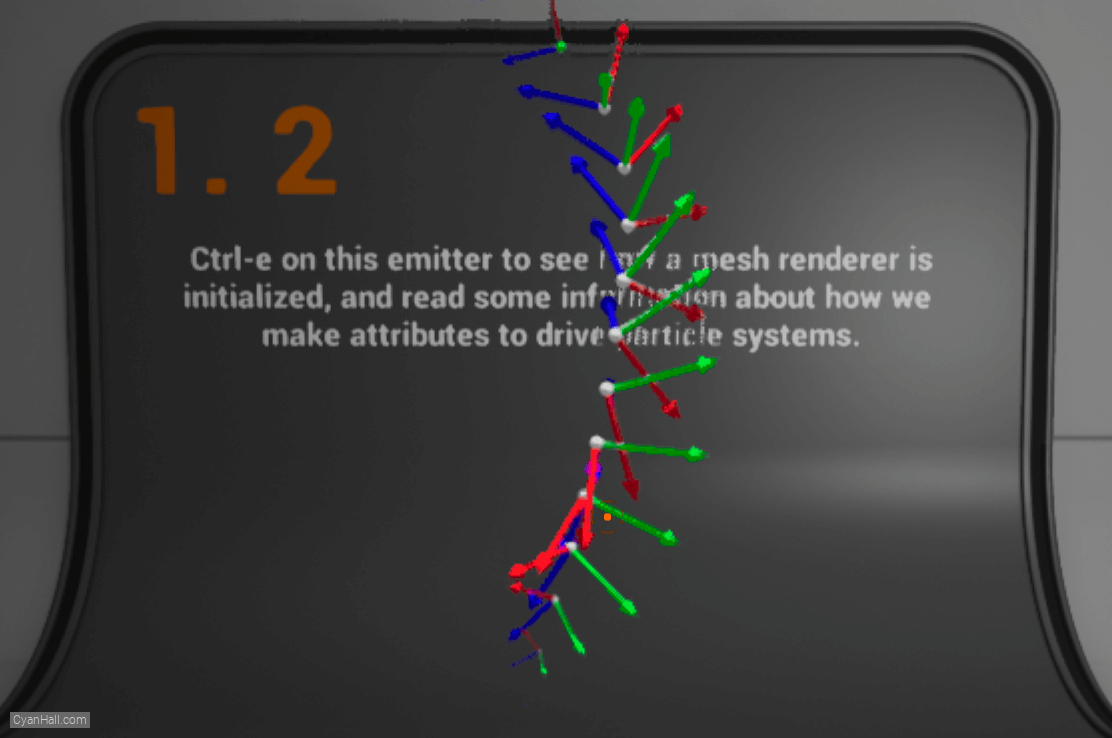1.
预备
这是这个教程要完成的效果。
注意:本教程主要内容来自虚幻引擎自带的
提示:使用 ⬆️ ⬇️ 可上下翻页。推荐用大屏浏览,以获得更好的阅读体验。
注意:本教程主要内容来自虚幻引擎自带的
内容示例。提示:使用 ⬆️ ⬇️ 可上下翻页。推荐用大屏浏览,以获得更好的阅读体验。
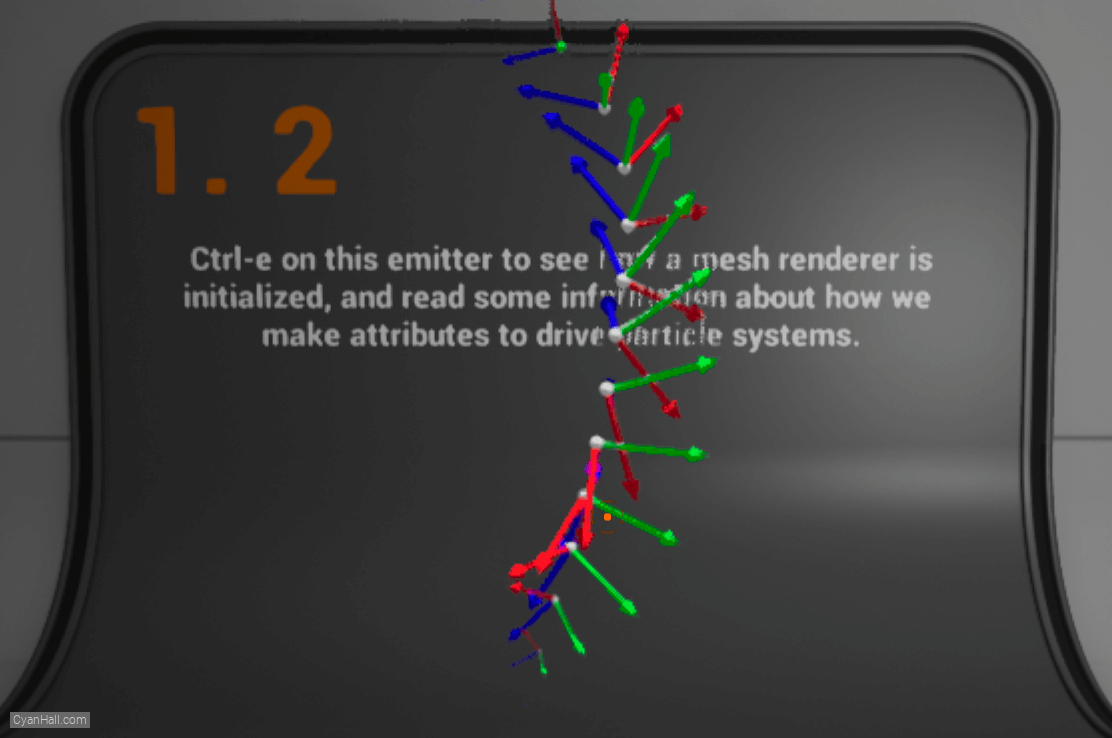
完整教程:
1. UE Niagara: 简单的精灵(Sprite)发射器
2. UE Niagara: 简单的网格(Mesh)发射器
3. UE Niagara: 简单的 GPU 发射器
4. UE Niagara: 精灵(Sprite)朝向
5. UE Niagara: 按值混合属性
6. UE Niagara: 静态光速
7. UE Niagara: 动态光速
8. UE Niagara: 多个渲染器
9. UE Niagara: 位置事件
10. UE Niagara: 表达式
1. UE Niagara: 简单的精灵(Sprite)发射器
2. UE Niagara: 简单的网格(Mesh)发射器
3. UE Niagara: 简单的 GPU 发射器
4. UE Niagara: 精灵(Sprite)朝向
5. UE Niagara: 按值混合属性
6. UE Niagara: 静态光速
7. UE Niagara: 动态光速
8. UE Niagara: 多个渲染器
9. UE Niagara: 位置事件
10. UE Niagara: 表达式
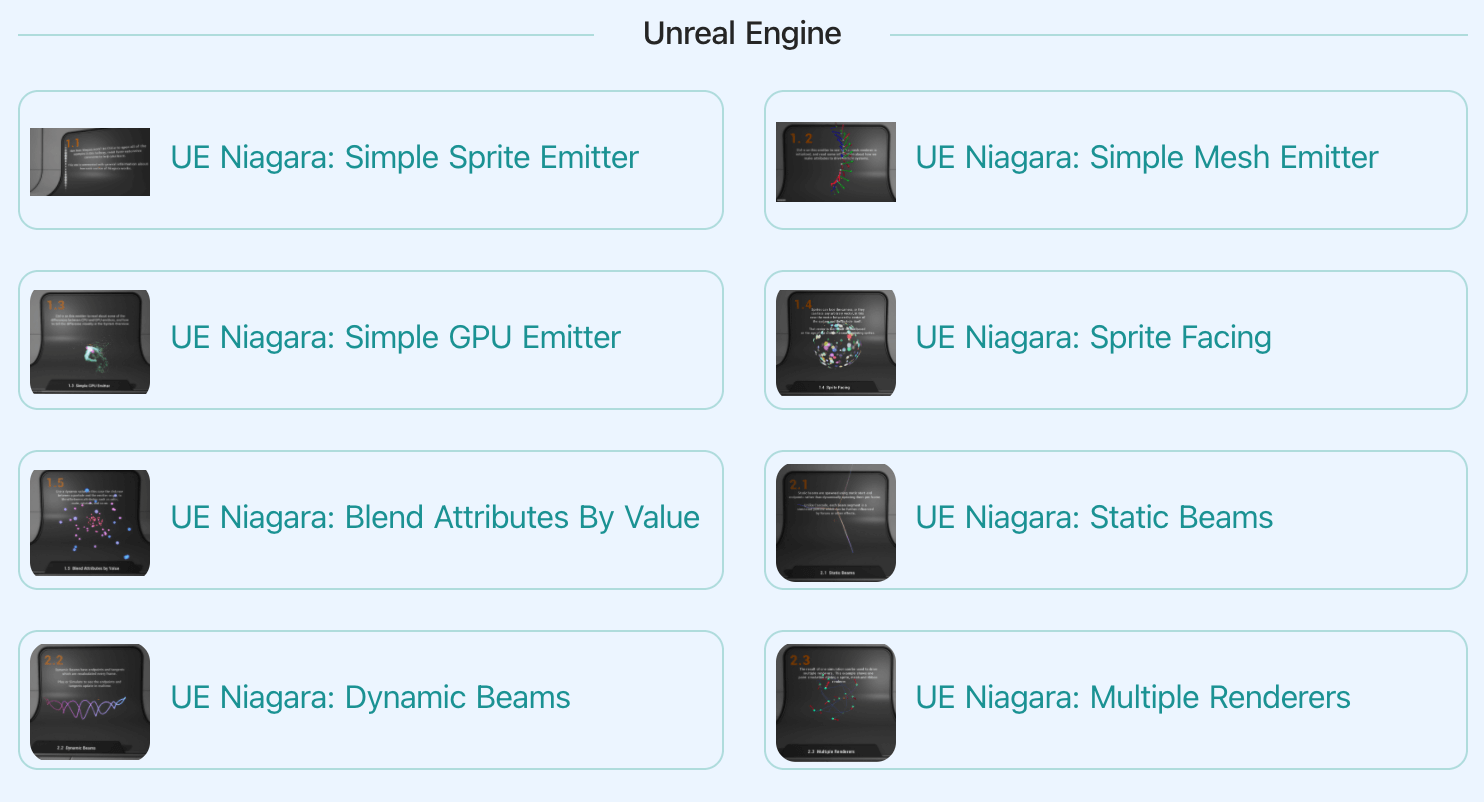
3.
让我们开始重建
右键选择
FX => Niagara System 创建。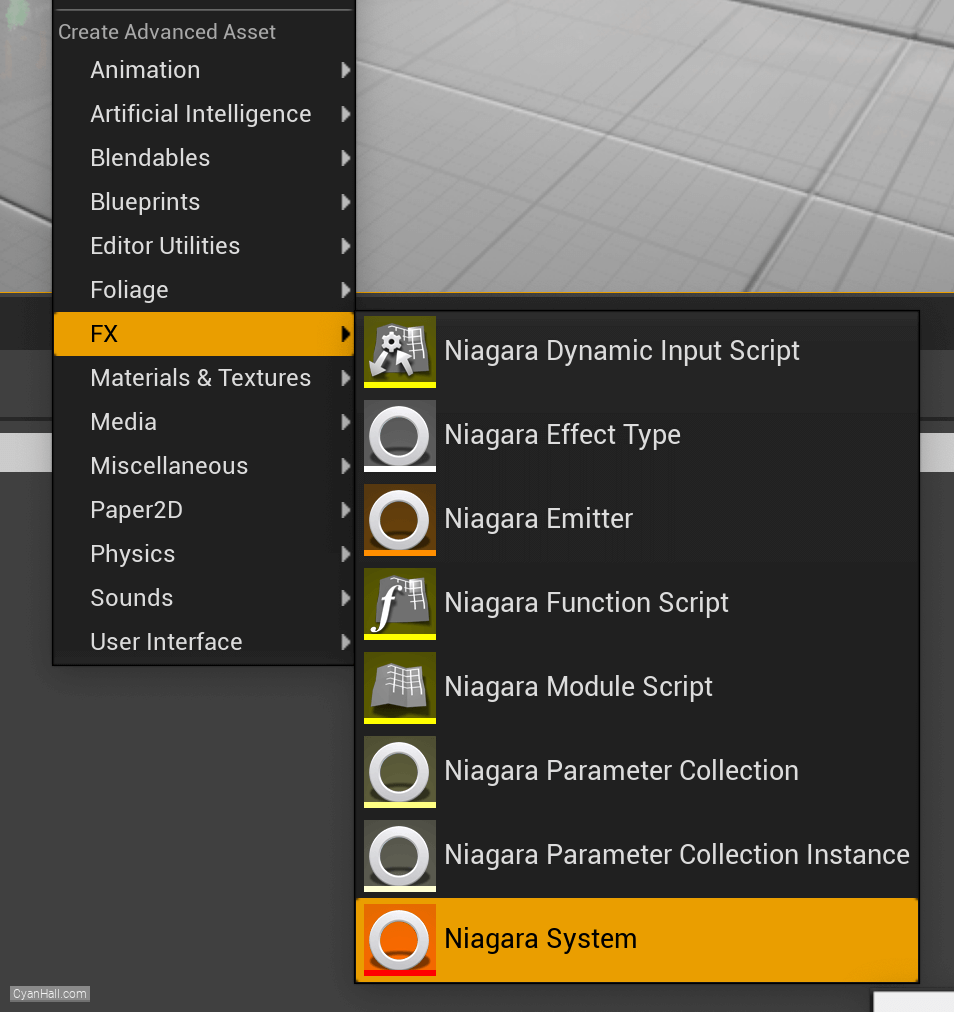
4.
创建 Niagara System
选择
空(Empty)模板,然后点击 + 按钮,点击 Finish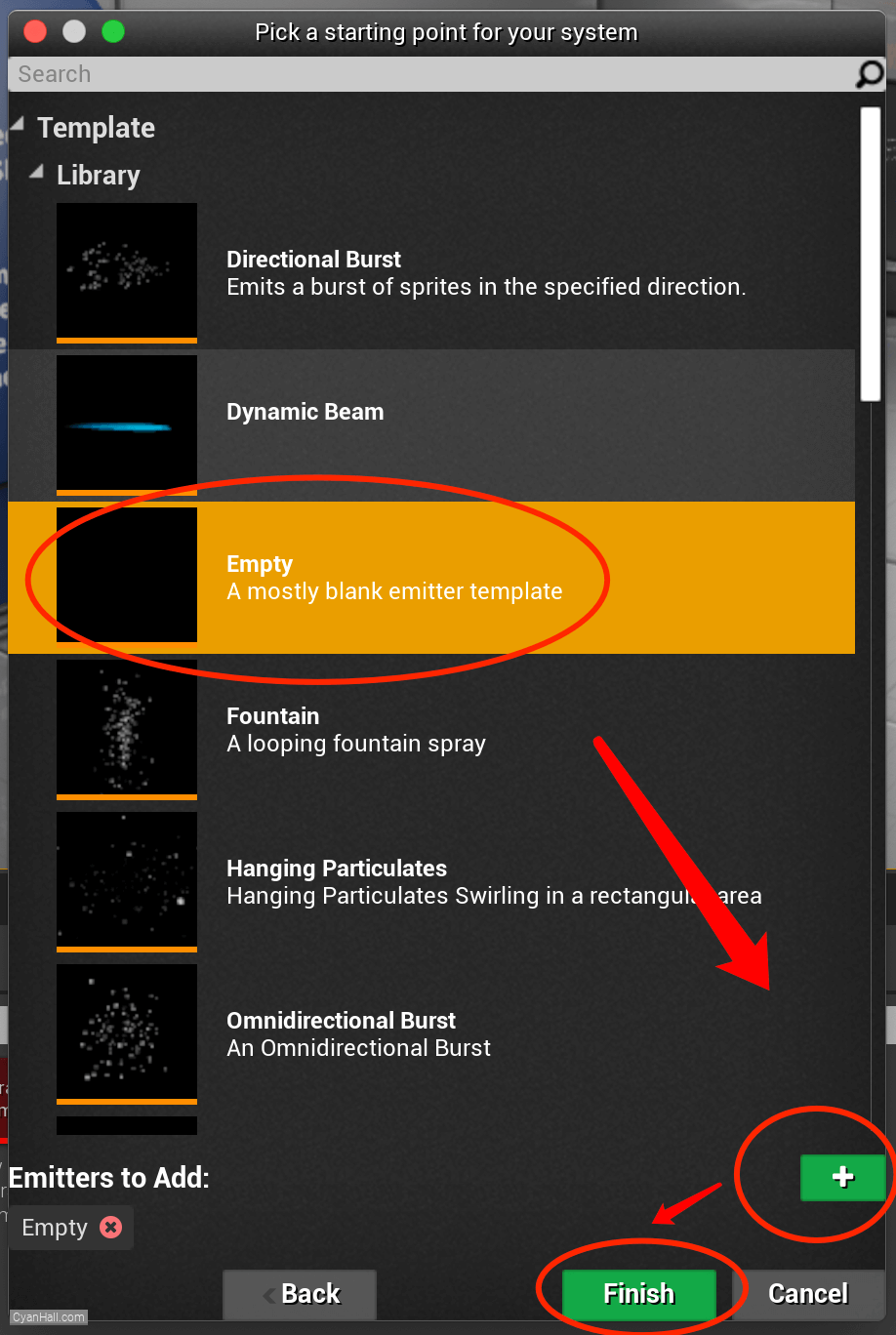
5.
创建 Niagara System
由此,我们得到一个
Niagara System 的资产,点击打开它。
6.
空 Niagara 系统
可以看到我们有了一个空 Niagara 系统。
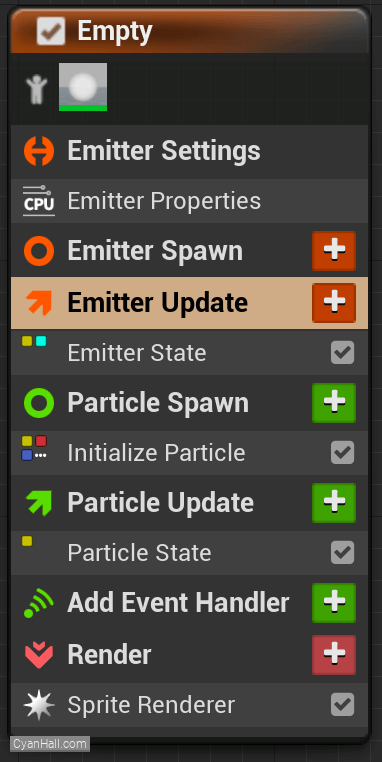
7.
生成速率(Spawn Rate)
点击
发射器更新(Emitter Update)右边的 + 号,添加生成速率(Spawn Rate)模块。生成速率(Spawn Rate): 每秒生成的粒子数目。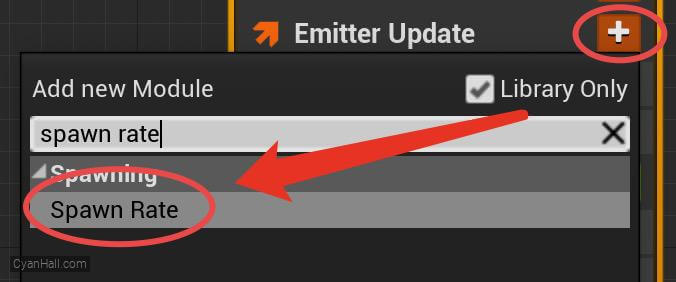
8.
生成速率(Spawn Rate)
设置
每秒生成 5.0 个粒子。
生成速率(Spawn Rate) 值为 5.0。每秒生成 5.0 个粒子。
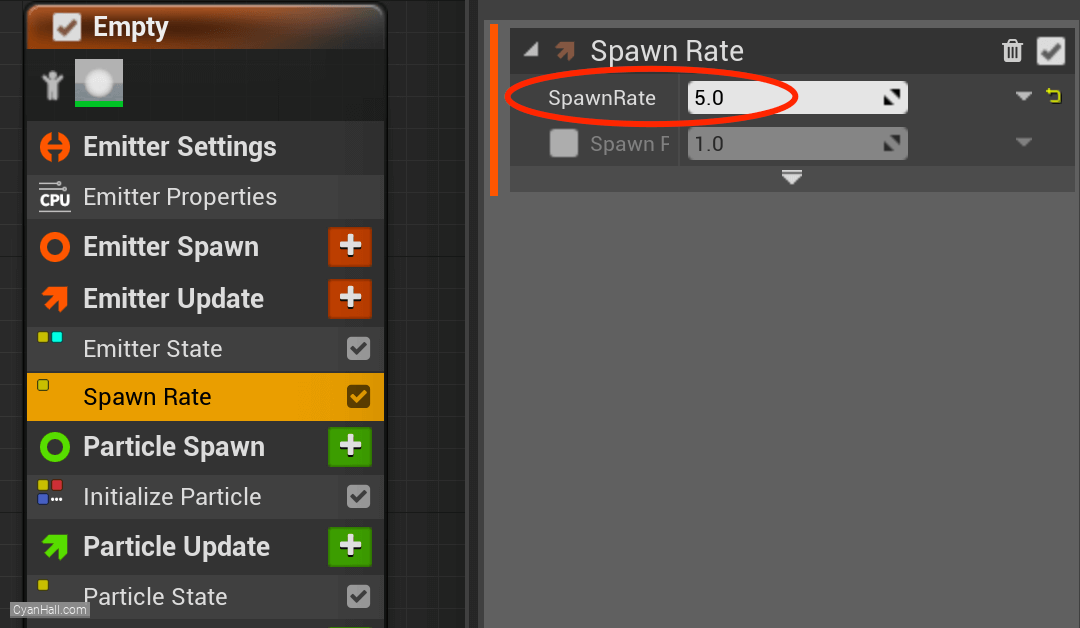
9.
属性
Niagara 有一个称为
例如,一个发射器级别的属性,发射器整个阶段可访问的数据。在这个教程中,我们会用到一个
属性(Attributes)的重要概念。这是一些与各种脚本共存的数据。例如,一个发射器级别的属性,发射器整个阶段可访问的数据。在这个教程中,我们会用到一个
Float,叫做Emitter.SineWave。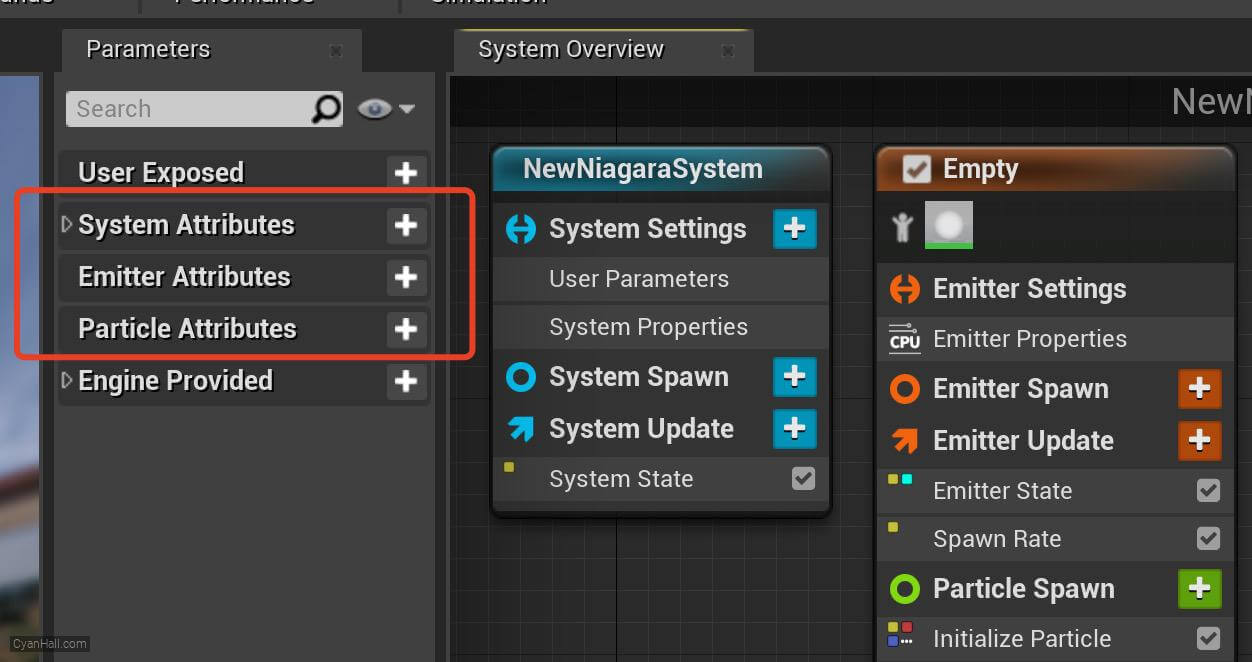
10.
SineWave
点击
发射器属性(Emitter Attributes)右边的 + 号,添加一个 float 属性。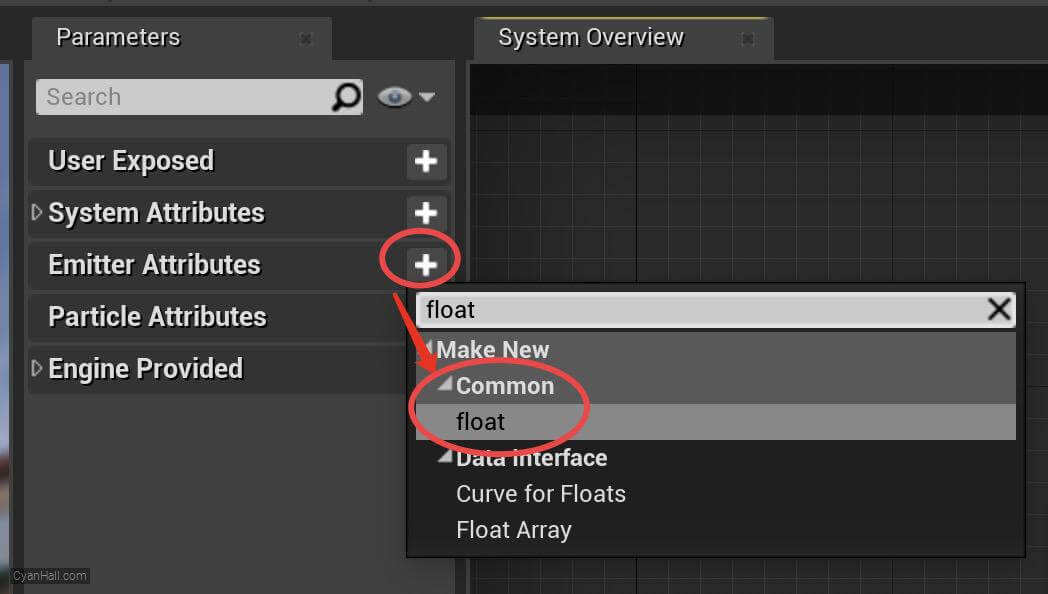
11.
SineWave
把这个新建的属性命名为
SineWave。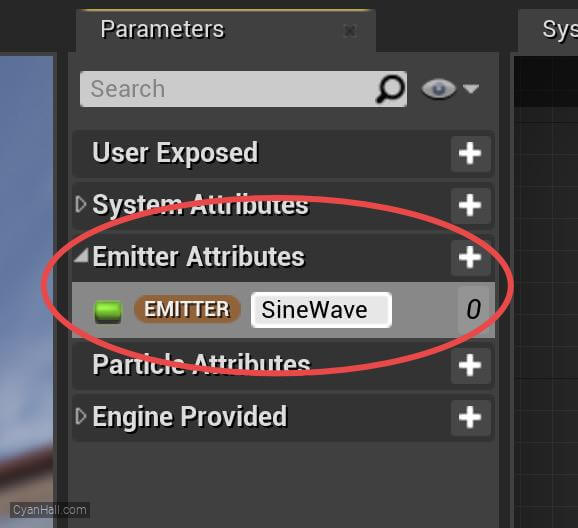
12.
SineWave
拖拽这个属性到
如果把它拖到
通过在
发射器更新(Emitter Update) 下面。如果把它拖到
发射器生成(Emitter Spawn)中,它的值只能设置一次,在发射器诞生的第一帧。通过在
发射器更新(Emitter Update)中设置它,该值每一帧都会得到一个新的值。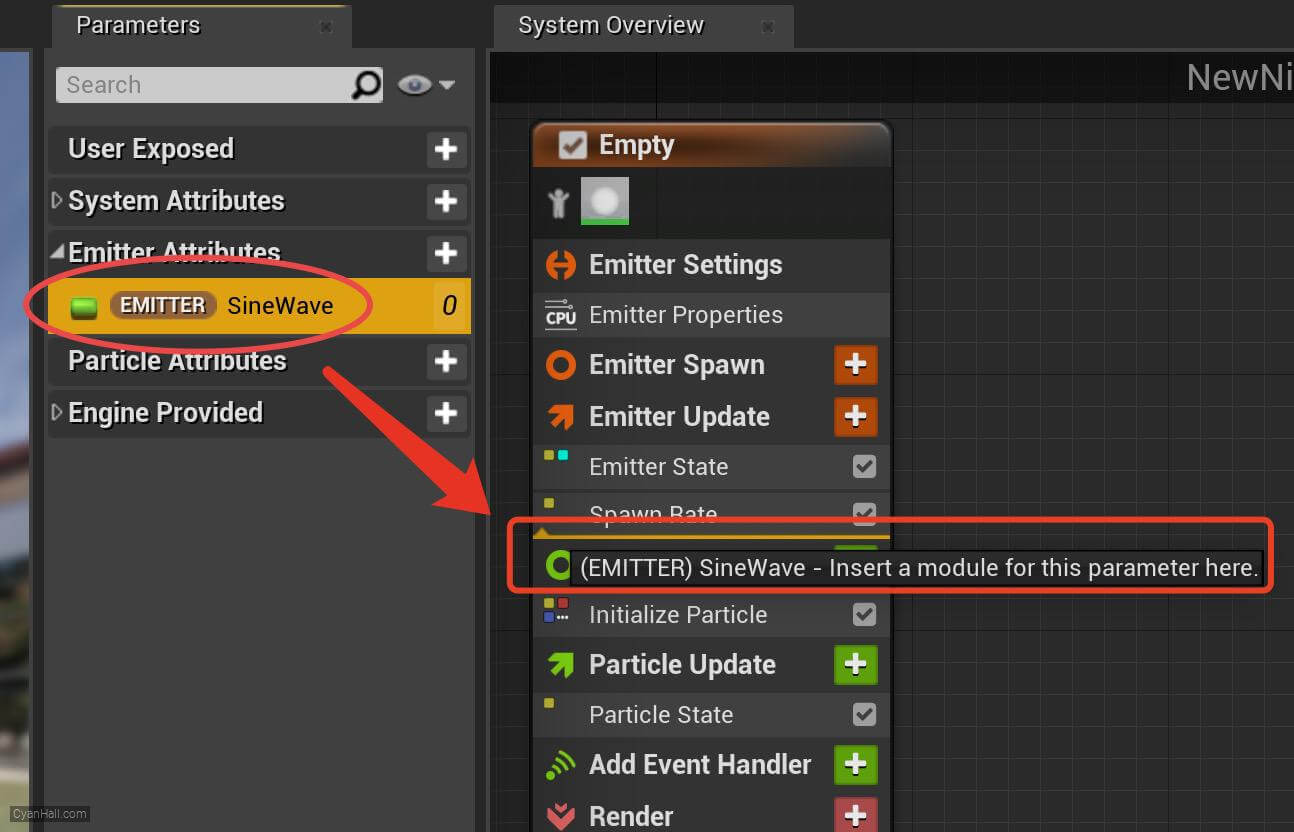
13.
编辑属性
修改属性的值类型为
Sine 函数动态输入。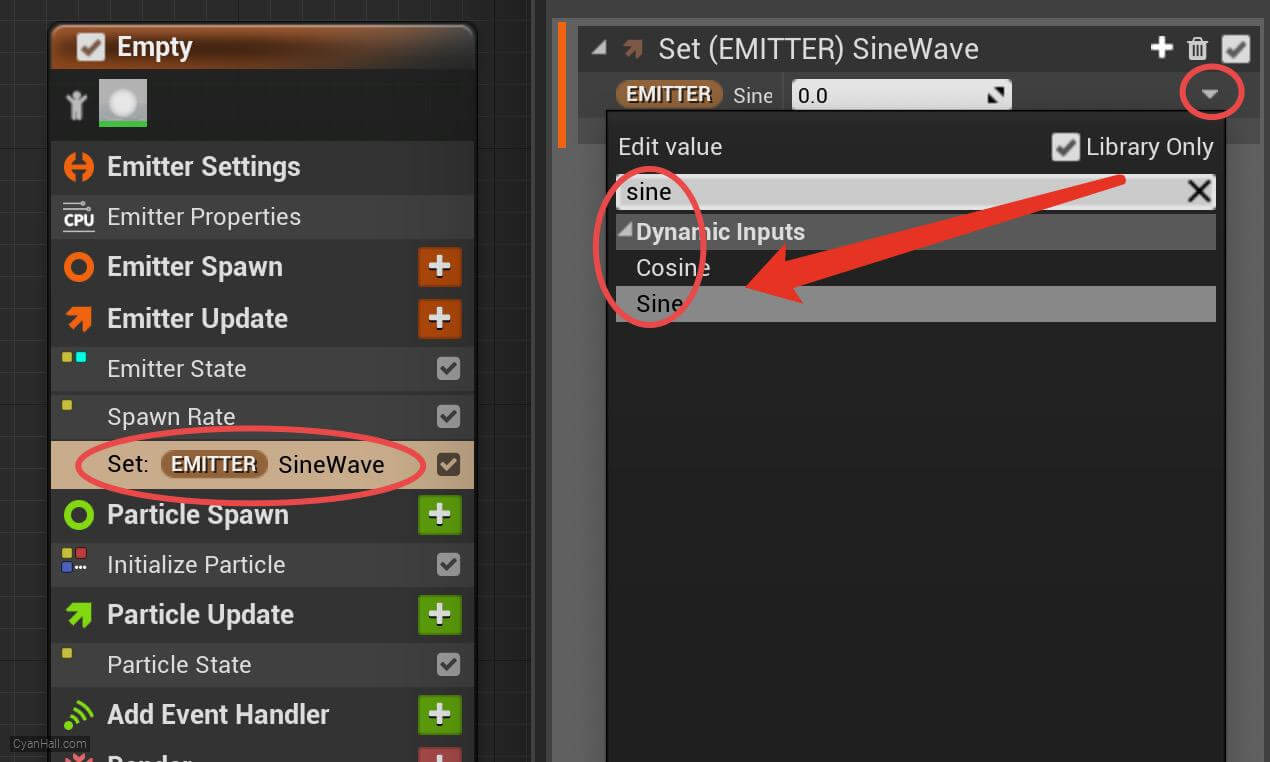
14.
编辑属性
设置
标准化角度(Normalized Angle)的值类型为浮点数相乘(Multiply Float)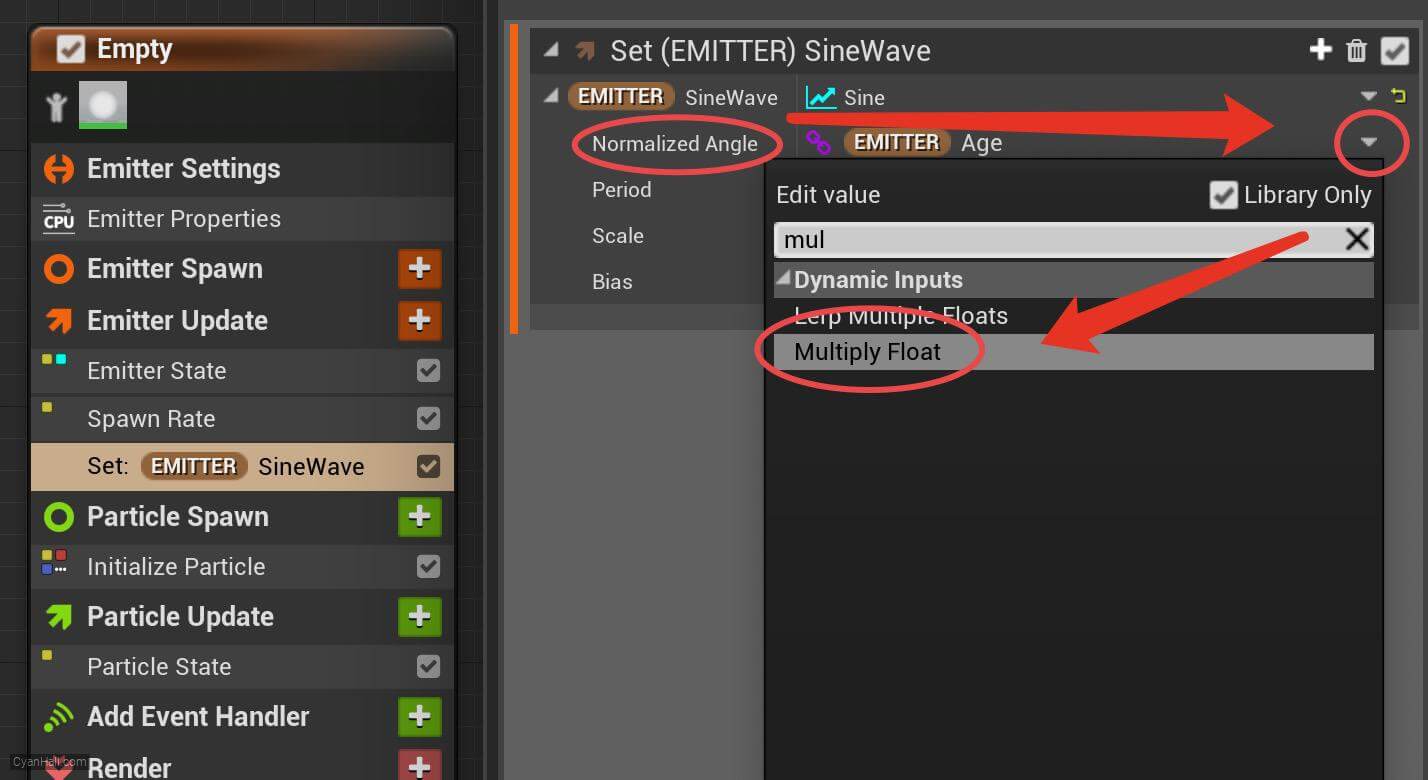
15.
编辑属性
链接
A 的值到发射器的 Age 属性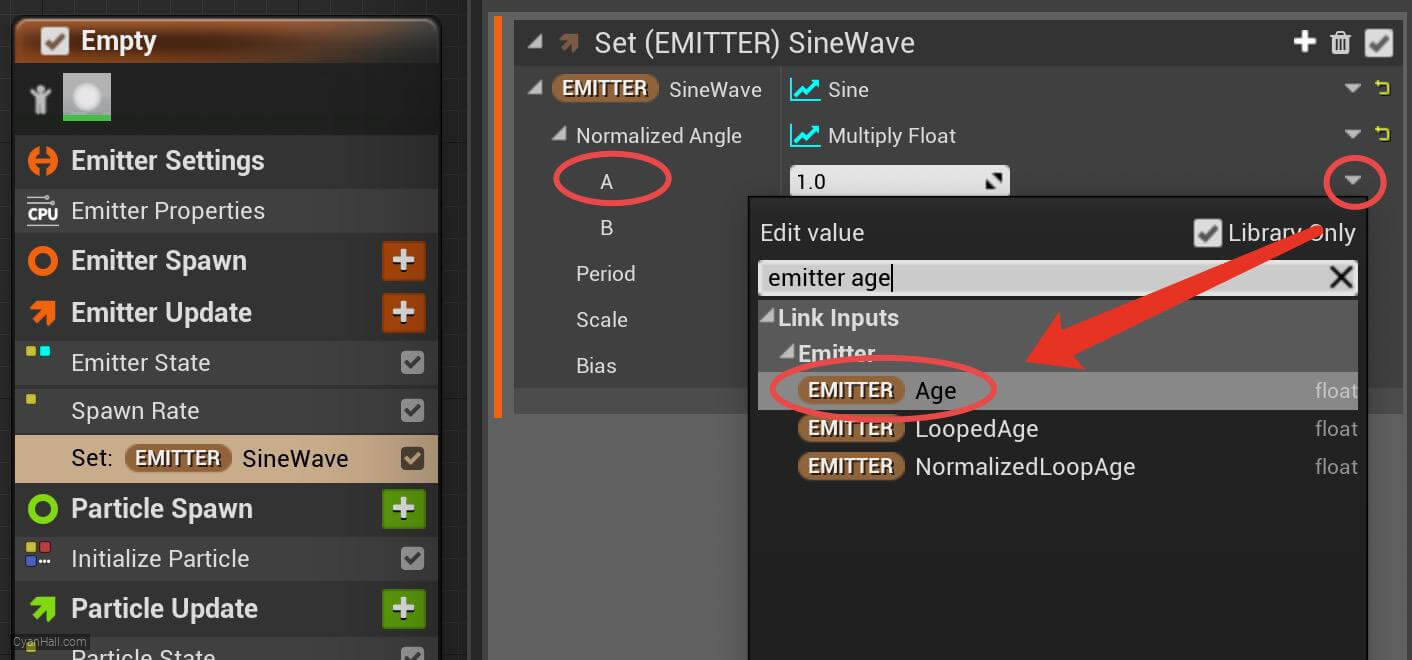
16.
编辑属性
编辑
就这样,我们制作了一个正弦波,发射器中的每个粒子都可以访问这个正弦波。我们在
B 的值为 0.2就这样,我们制作了一个正弦波,发射器中的每个粒子都可以访问这个正弦波。我们在
添加速度(Add Velocity) 模块中对这个正弦波进行采样,以随着时间的推移喷射振荡粒子。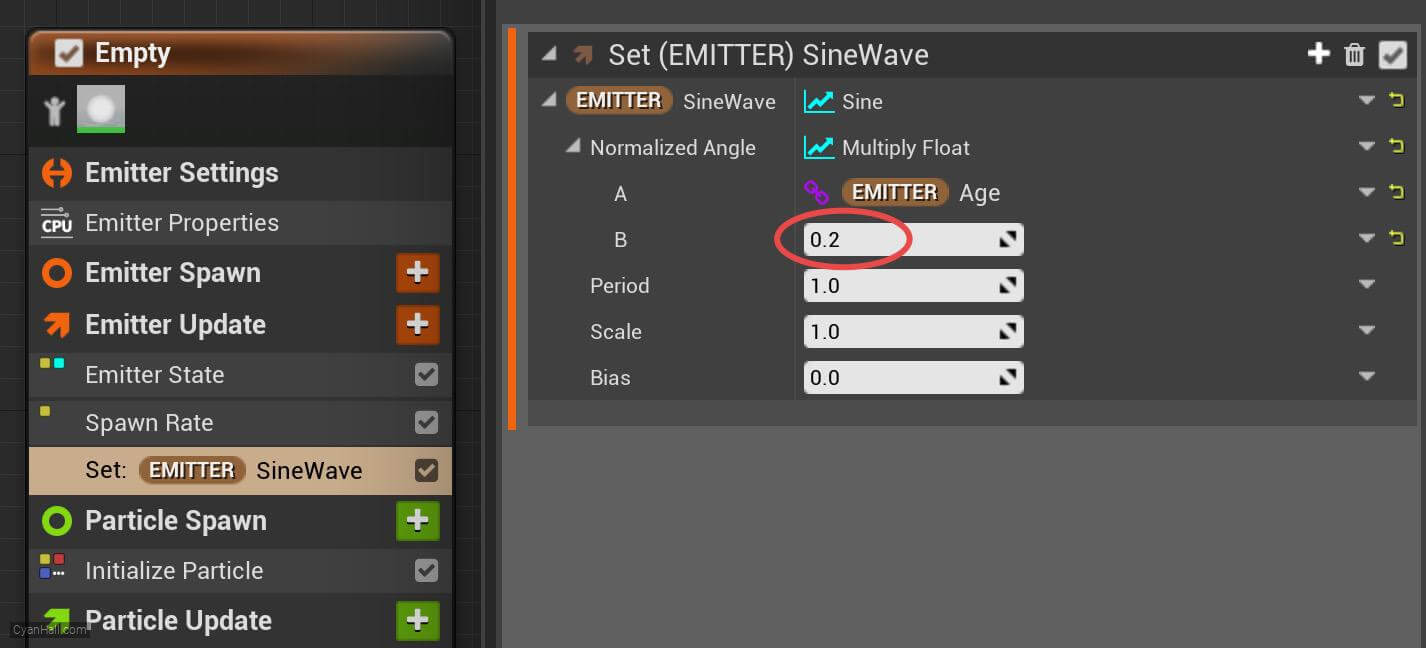
17.
初始化粒子
选择
1.
2.
3.
初始化粒子(Initialize Particles),然后设置:1.
存活期(Lifetime) 为 3.02.
颜色模式(Color Mode) 为 直接设置(Direct Set)3.
网格缩放模式(Mesh Scale Mode) 为 统一(Uniform),并设其值为 3.0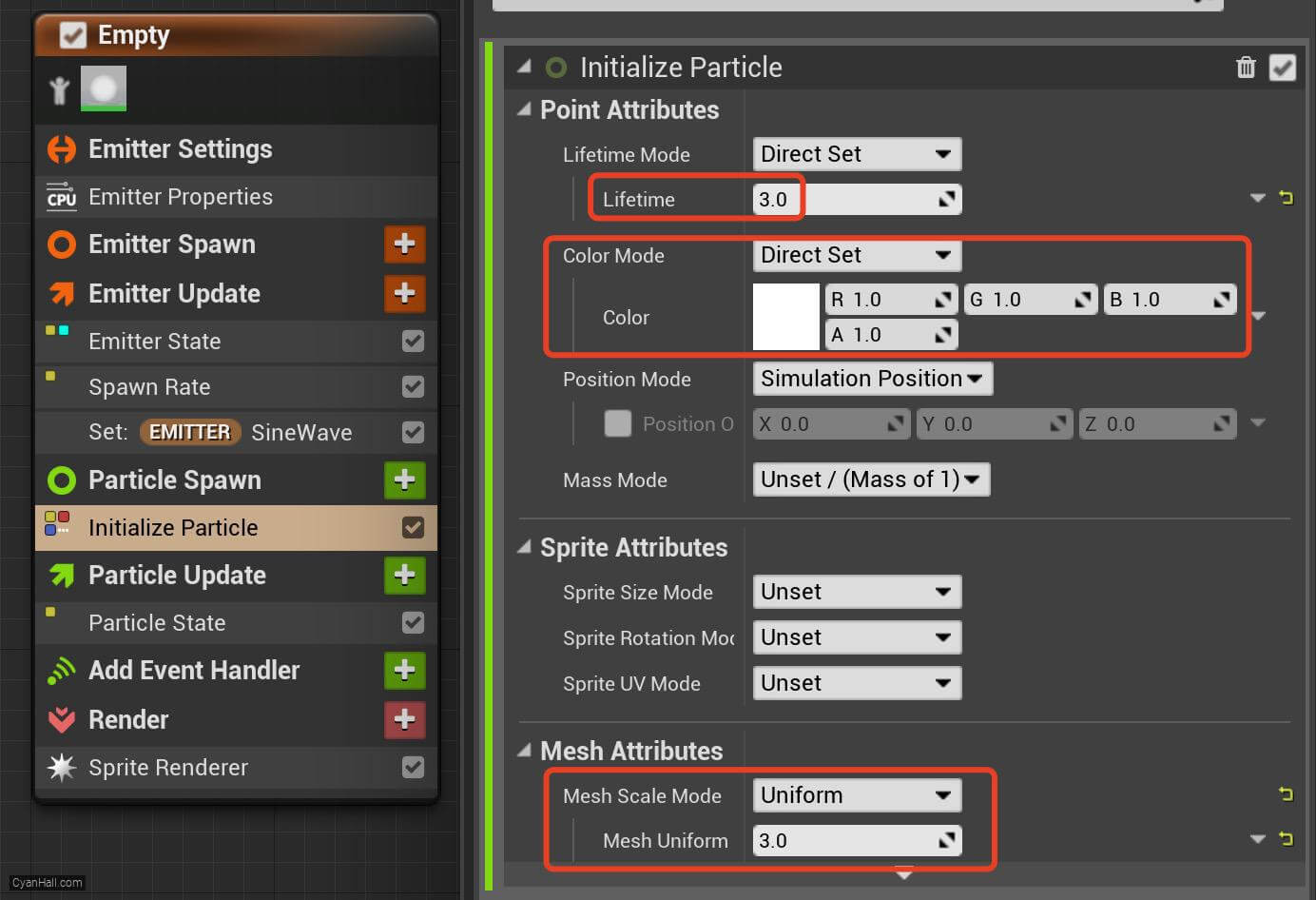
18.
添加速度
在
粒子生成(Particles Spawn) 部分添加 添加速度(Add Velocity)模块。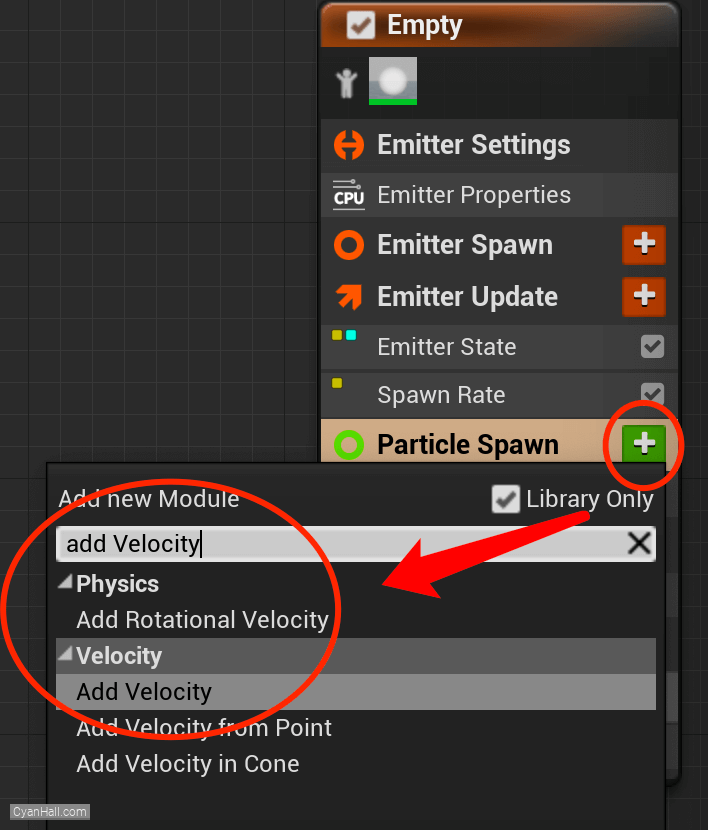
19.
添加速度
点击第一个
Fix issue 按钮添加其依赖的 解算力和速度(SolveForcesAndVelocity) 模块。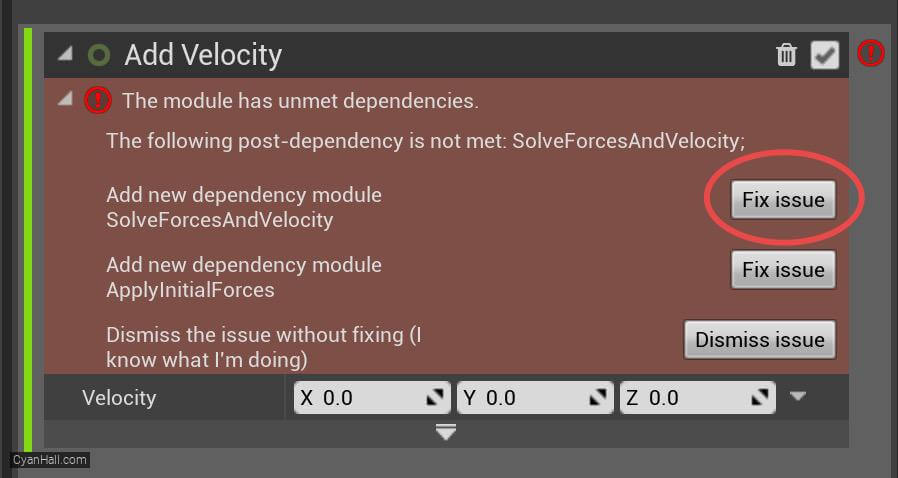
20.
编辑速度
设置
速度(Velocity)的值类型为旋转向量(Rotate Vector)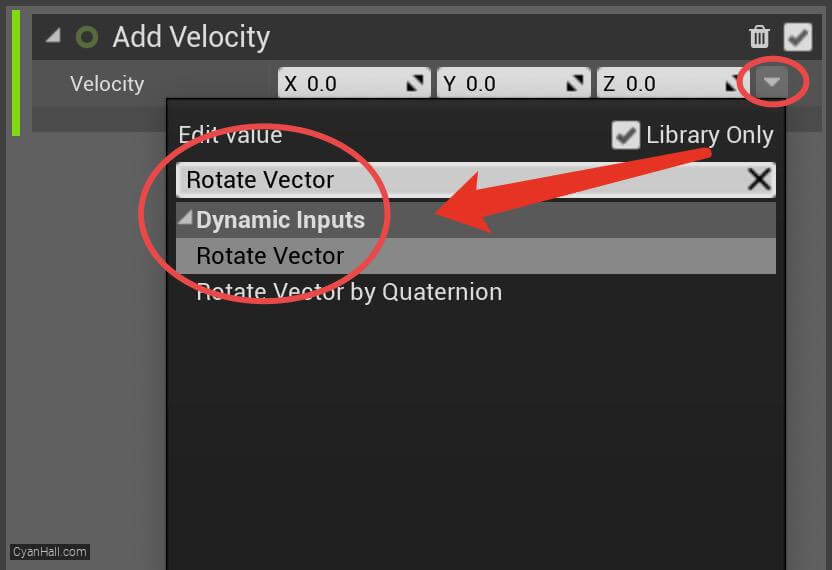
21.
编辑速度
设置
旋转轴(Vector To Rotate)的 Z值为100.0。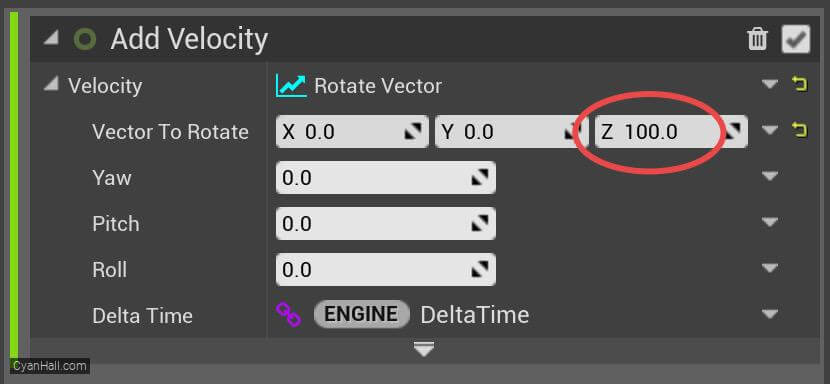
22.
编辑速度
设置
俯仰(Pitch)的值类型为浮点数相乘(Multiply Float)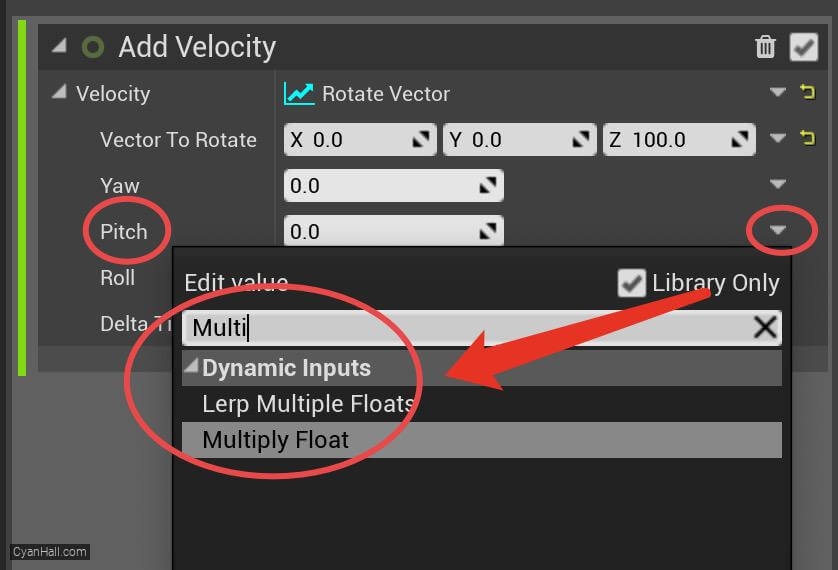
23.
编辑速度
设置
俯仰(Pitch) 的 A值为发射器的SineWave。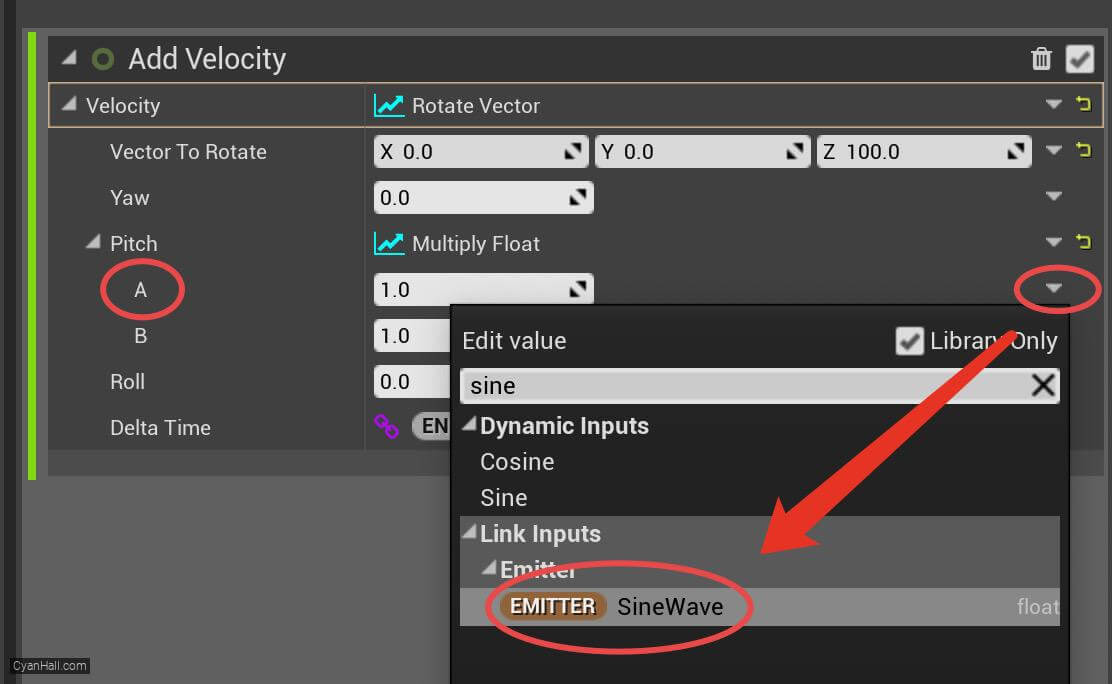
24.
编辑速度
设置
俯仰(Pitch) 的 B值为24.0。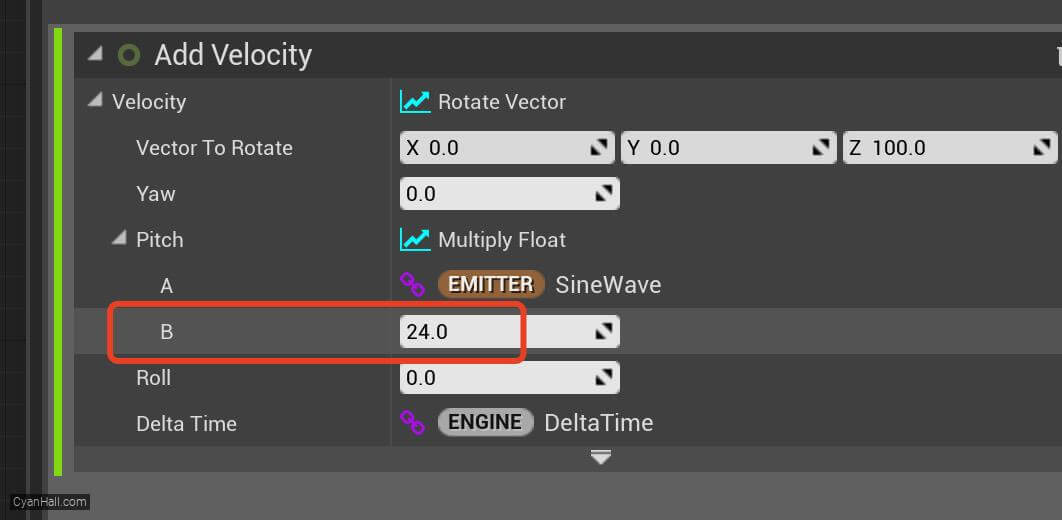
25.
编辑速度
设置速度的
时间增量(Delta Time)为正弦函数(Sine)。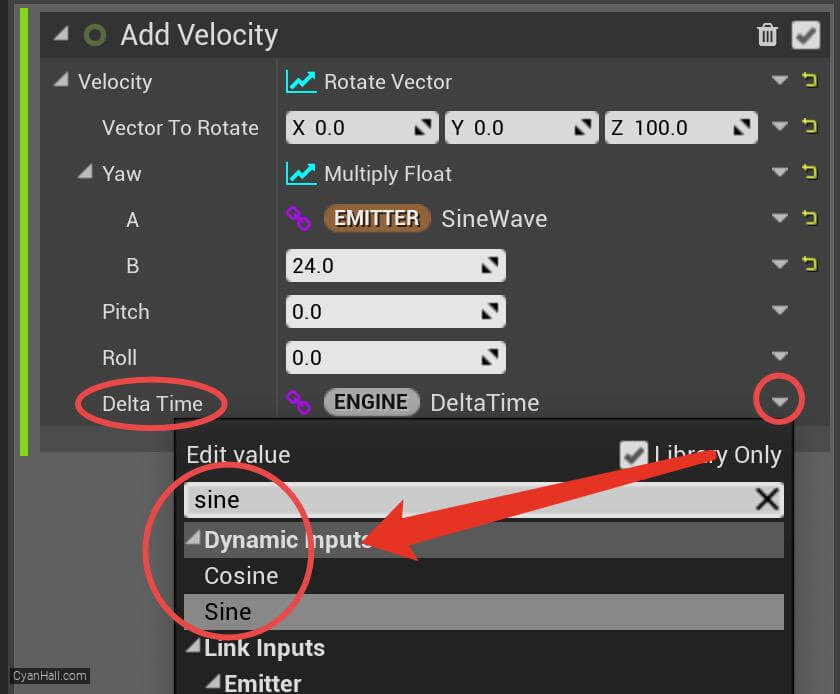
26.
编辑速度
设置
标准化角度(Normalized Angle)的值类型为浮点数相乘(Multiply Float)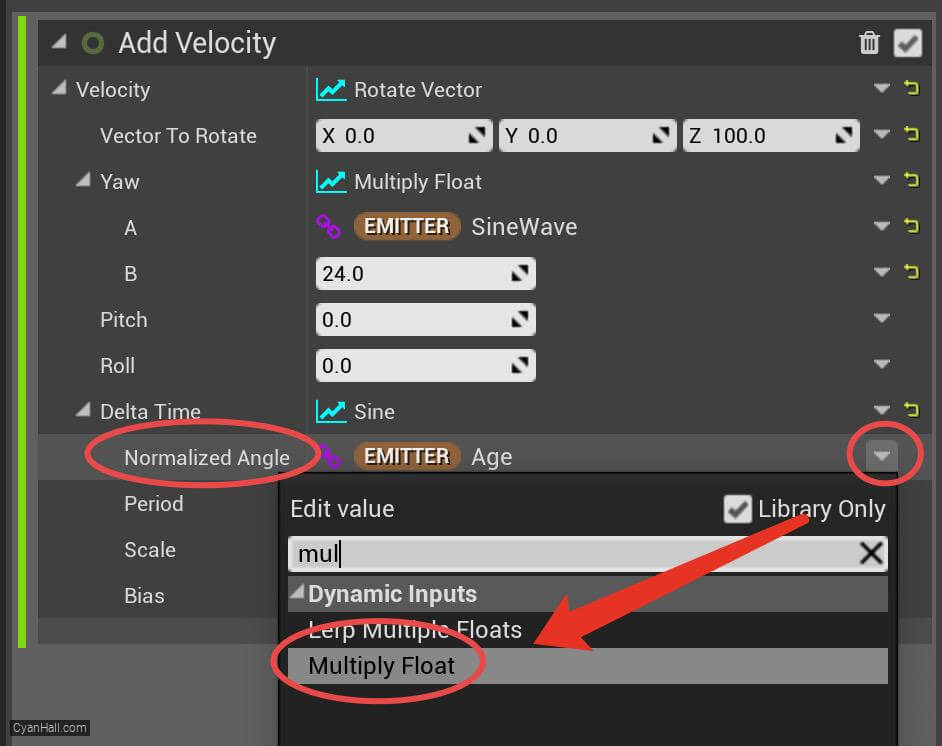
27.
编辑速度
设置
标准化角度(Normalized Angle) 的 A值为发射器的年龄(Age)。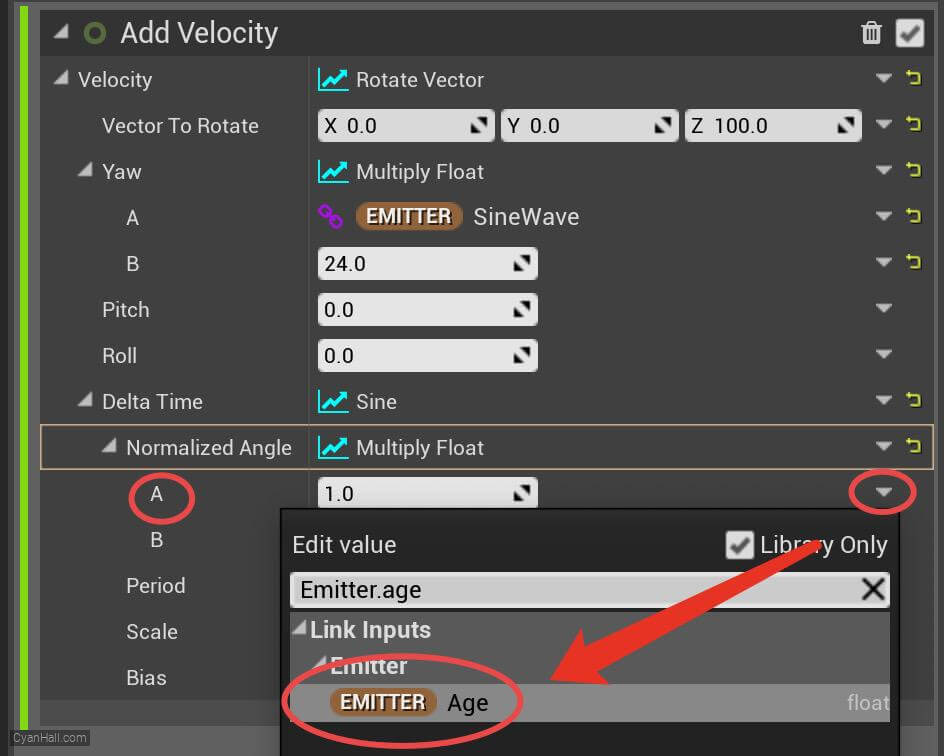
28.
编辑速度
1. 设置
2. 设置
3. 设置
标准化角度(Normalized Angle) 的 B值为0.2。2. 设置
缩放(Scale)的值为0.53. 设置
偏移量(Bias)的值为1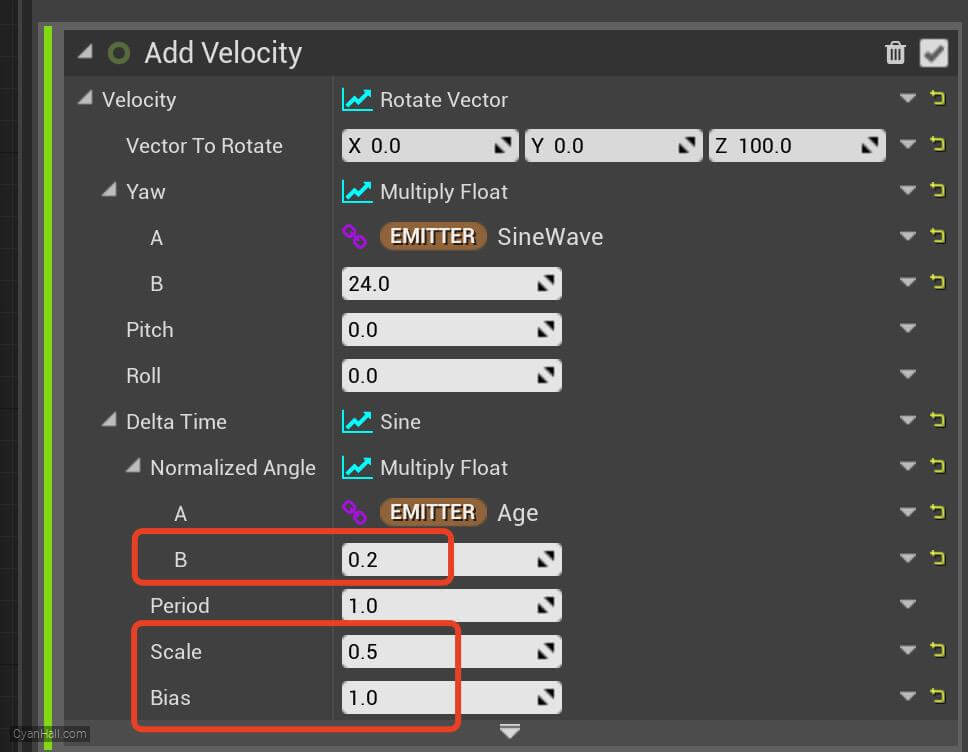
29.
初始化网格朝向
在
粒子生成(Particles Spawn) 部分添加 初始化网格朝向(Initial Mesh Orientation)模块。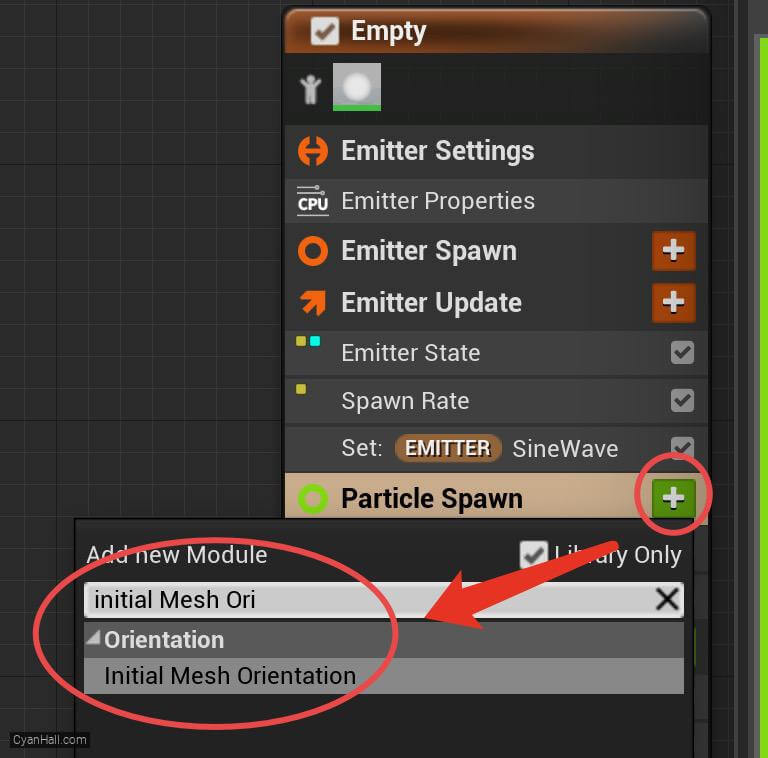
30.
初始化网格朝向
设置
朝向向量(Orientation Vector的值为粒子的速度(Velocity)。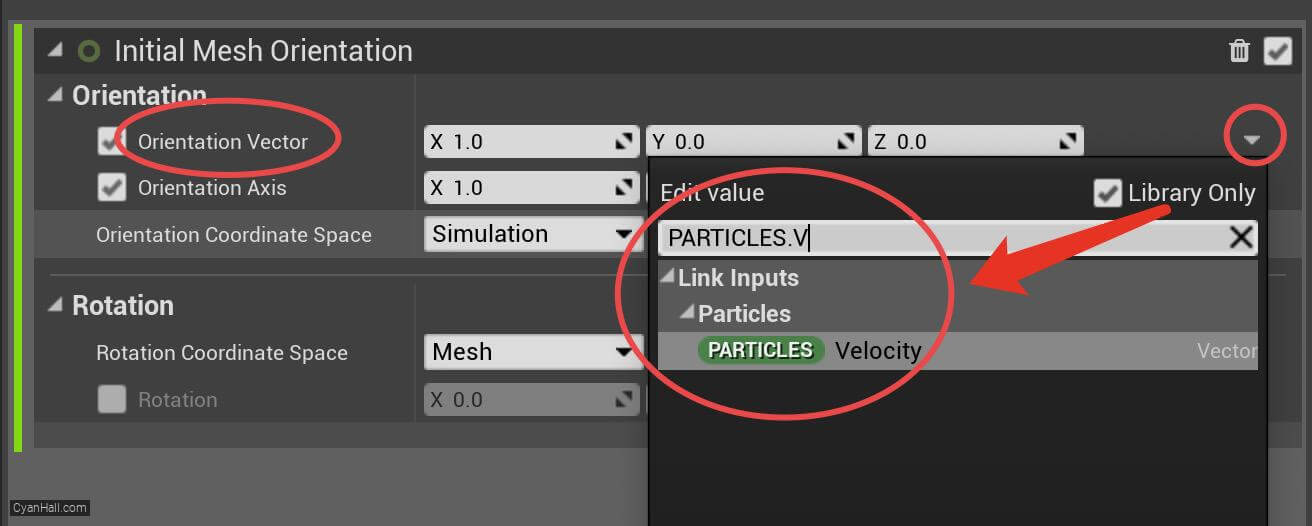
31.
更新网格朝向
在
粒子更新(Particles Update) 部分添加 更新网格朝向(Update Mesh Orientation)模块。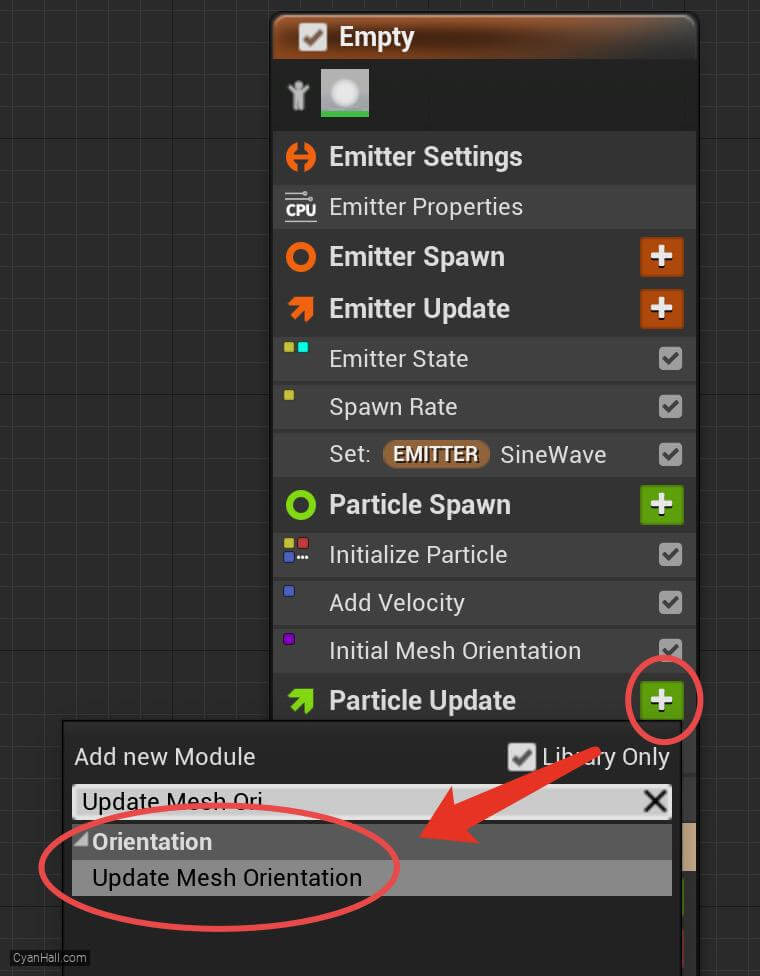
32.
更新网格朝向
设置
旋转向量(Rotation Vector)的 xy值为-0.3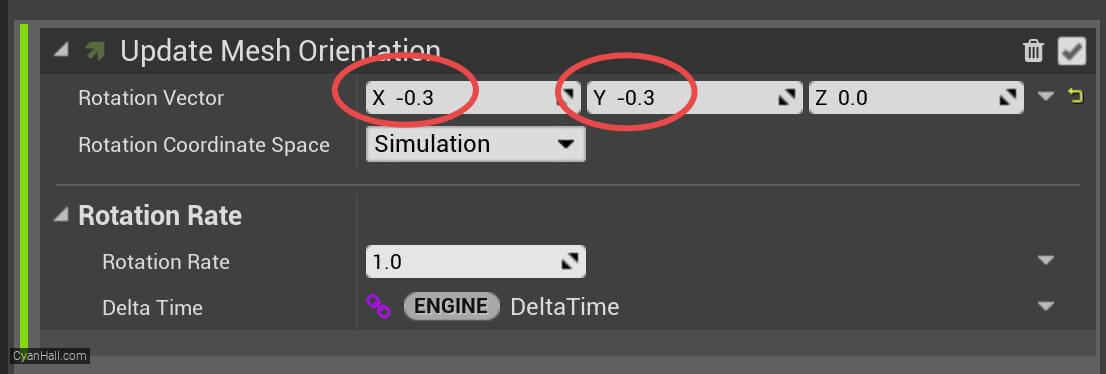
33.
缩放网格大小
在
粒子更新(Particles Update) 部分添加 缩放网格大小(Scale Mesh Size)模块。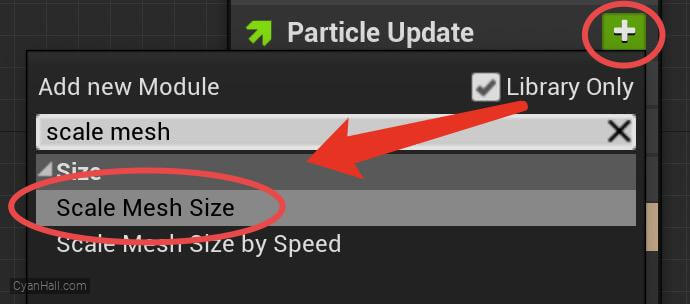
34.
缩放网格大小
编辑
缩放因子(Scale Factor)值为 Vector 2DFrom Float。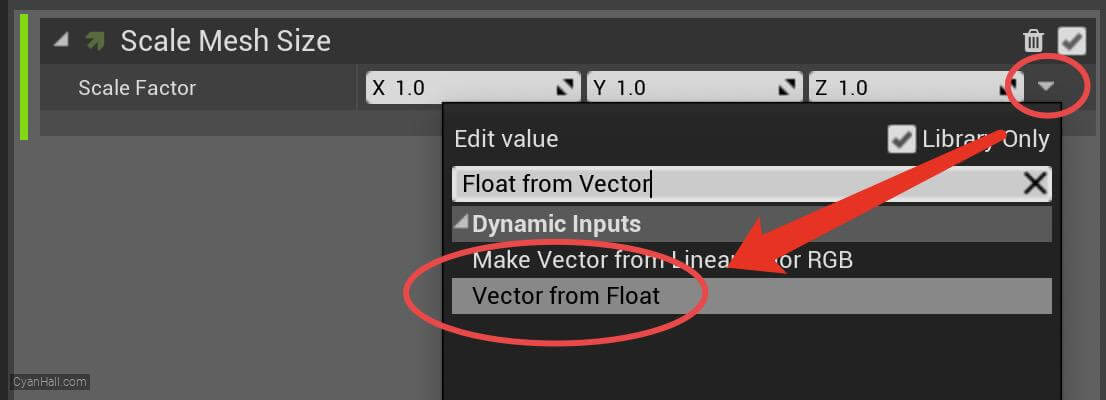
35.
缩放网格大小
设置
值(Value)的值类型为浮点数曲线(Float from Curve)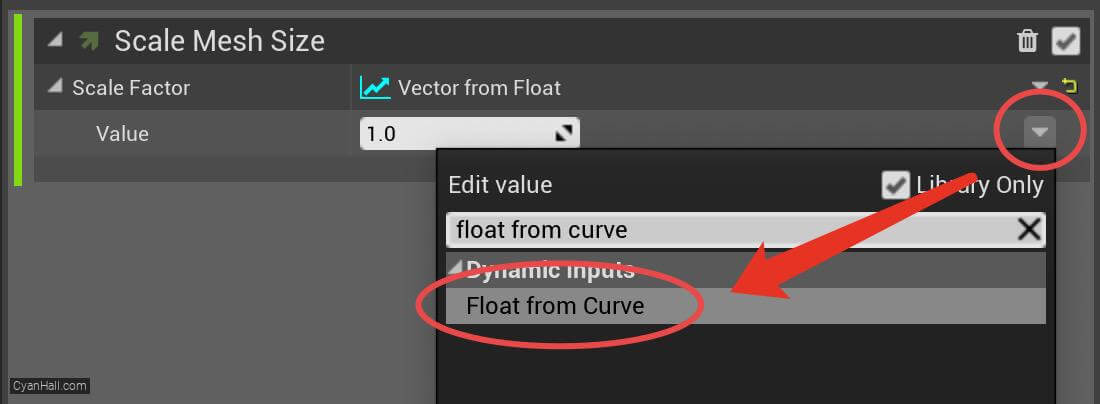
36.
缩放网格大小
选中第一个点,编辑其值为:(时间(Time) 为
0.0,值(Value)为 0.0)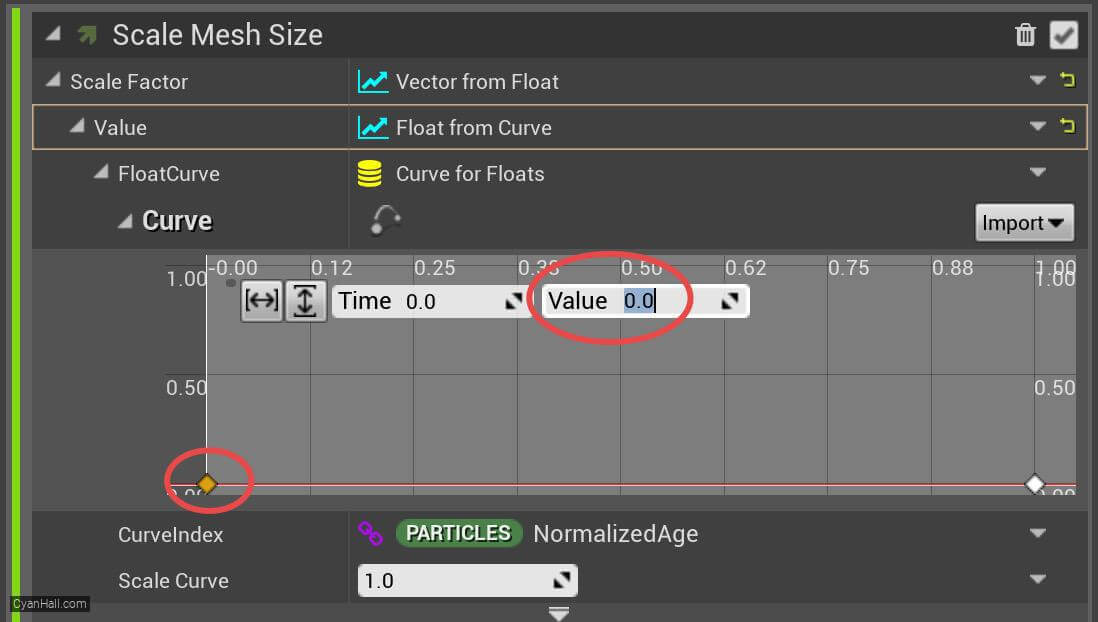
37.
缩放网格大小
鼠标移到小红圈,右键,选择
添加一个点到曲线(Add key to Curve)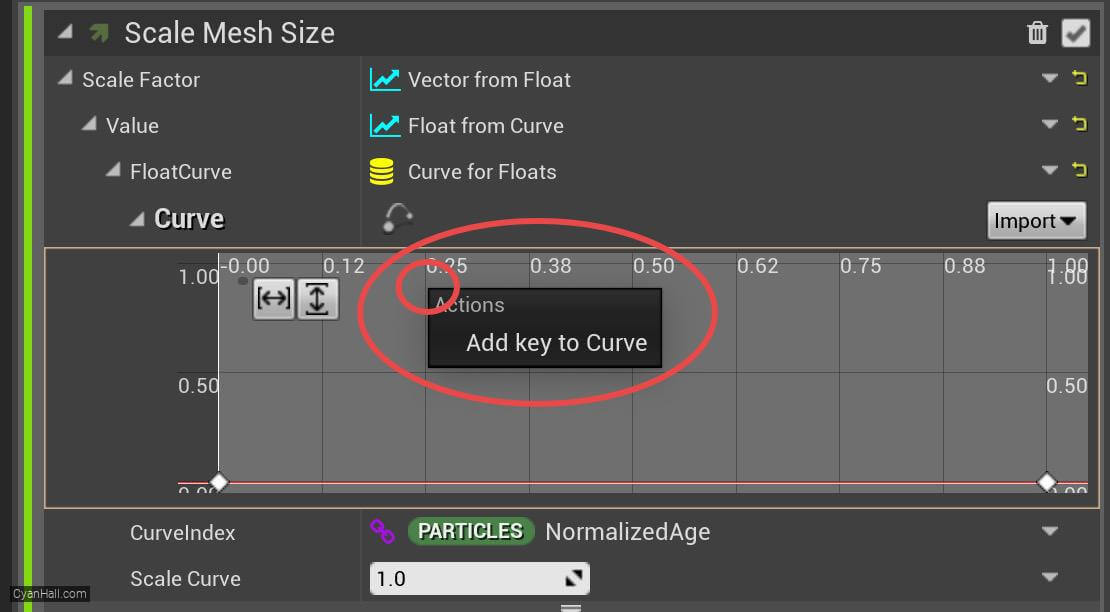
38.
缩放网格大小
设置新添加的点的
时间(Time)为 0.25,值(Value)为 1。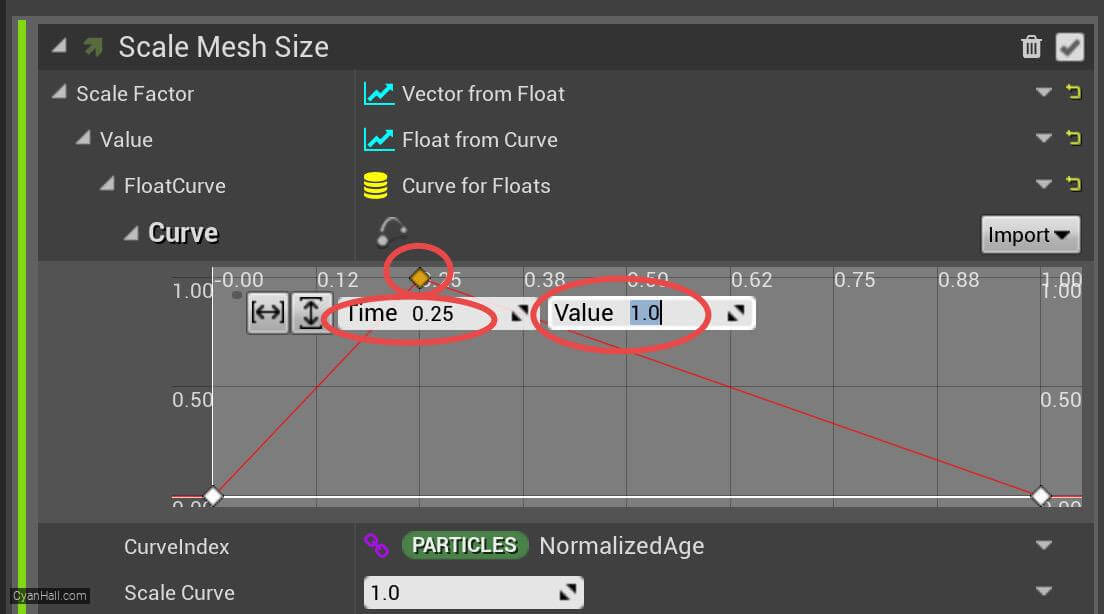
39.
缩放网格大小
以同样的方式,添加一个点:
然后选中每个点,右键,选择
时间(Time)为 0.75,值(Value)为 1。然后选中每个点,右键,选择
自动(Auto)。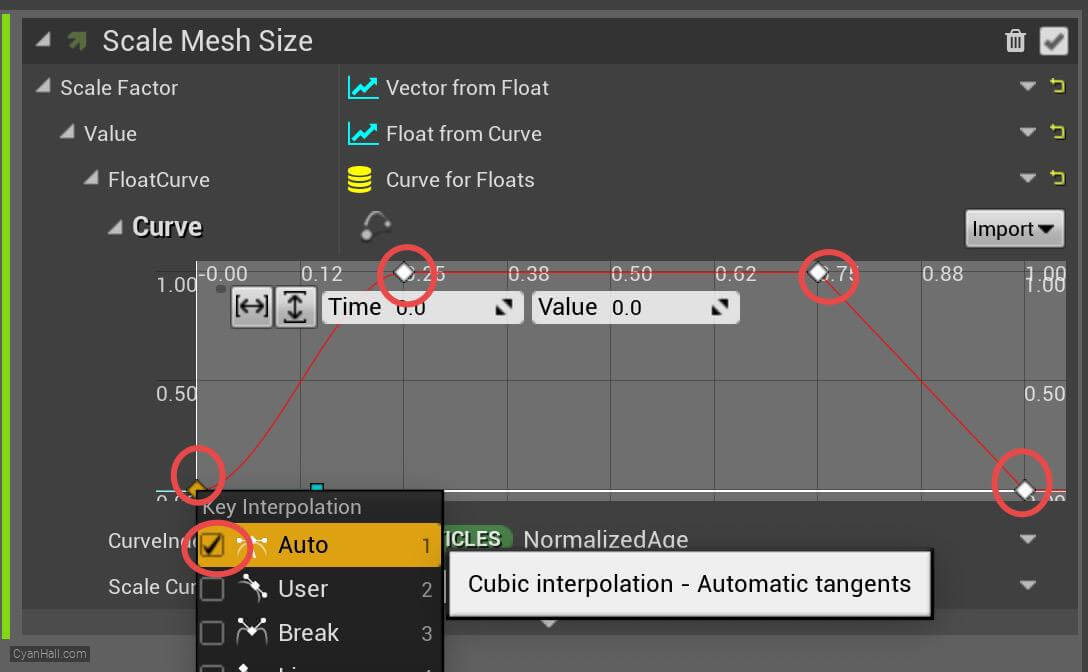
40.
移除精灵(Sprite)渲染器
选中
精灵渲染器(Sprite Renderer),右键,选择删除(Delete)
41.
添加网格(Mesh)渲染器
在
渲染器(Render) 部分添加 网格渲染器(Mesh Render)模块。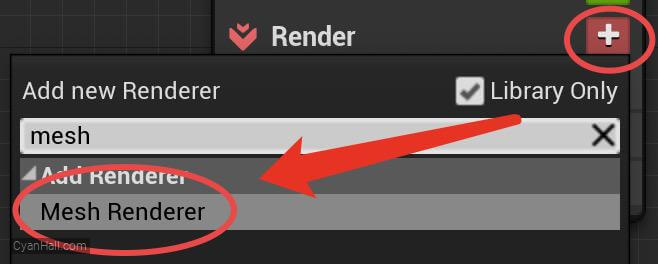
42.
编辑网格(Mesh)渲染器
选择
粒子网格(Particle Mesh)的值为S_Gnomon